Topic List
- ต่อโทรศัพท์ Android กับ Mac ก่อน ด้วย USB Cable
- เปิด Termilal แล้ว run
Library/Android/sdk/platform-tools/adb tcpip 5555 Library/Android/sdk/platform-tools/adb connect YOURDEVICEIP:5555
- รอดูผลของการเชื่อมต่อ
- ถอดสาย USB ออก แล้วก็ debug ผ่าน WIFI โลด
ที่มา
fun evaluateJsFromNative(command: String,
webView: WebView, function: (value : Boolean) -> Unit ) {
webView.evaluateJavascript("(function() { return $command; })();") {
s -> function(s.toBoolean())
}
}
override fun onBackPressed() {
var boxCheck = "document.getElementsByClassName('box-page')[0].tagName == 'DIV';"
evaluateJsFromNative(boxCheck, myWebView) {
if (it) {
evaluateJsFromNative("$.colorbox.close()", myWebView){}
} else {
super.onBackPressed()
}
}
}
Enabling JavaScript
JavaScript is disabled in a WebView by default. You can enable it through the WebSettings attached to your WebView. You can retrieve WebSettings with getSettings(), then enable JavaScript with setJavaScriptEnabled().
WebView myWebView = (WebView) findViewById(R.id.webview); WebSettings webSettings = myWebView.getSettings(); webSettings.setJavaScriptEnabled(true);
Binding JavaScript code to Android code
public class WebAppInterface {
Context mContext;
/** Instantiate the interface and set the context */
WebAppInterface(Context c) {
mContext = c;
}
/** Show a toast from the web page */
@JavascriptInterface
public void showToast(String toast) {
Toast.makeText(mContext, toast, Toast.LENGTH_SHORT).show();
}
}
Bind class Android
WebView webView = (WebView) findViewById(R.id.webview); webView.addJavascriptInterface(new WebAppInterface(this), "Android");
Coding in javascript
<a href="javascript:void(0)" onclick="showAndroidToast('Hello Android!')">Click for android</a>
<script type="text/javascript">
function showAndroidToast(toast) {
if (typeof Android=="object") Android.showToast(toast);
else console.log("App not run on Android")
}
</script>
ที่มา Building Web Apps in WebView

หลังจากที่ตามหาวิธีการมาเนิ่นนาน วันนี้ก็ค้นหาจนเจอและทำการ repartition จนเสร็จเรียบร้อย ได้ system storage มาเป็น 3.5 GB
สรุปวิธีการคร่าว ๆ คือ
- ดาวน์โหลดไฟล์จาก www.mediafire.com หรือ www.dropbox.com
- แตกไฟล์แล้ว copy ไปไว้ใน SD-Card ของโทรศัพท์
- ติดตั้ง Framaroot สั่ง run และทำการ root
- reboot
- ติดตั้ง Mobileuncle แล้วลง recovery image ชื่อ recoveryU707.img
- reboot เข้าสู่ recovery mode แล้ว ติดตั้ง OPPO-U707-PhanVung-by_GeniusTeam.zip ทำตามขึ้นตอนและเลือกขนาดของ partition
- wipe data/cache
- reboot จบ
ลองดูรายละเอียดที่สมบูรณ์ได้ที่ สอนวิธีการเพิ่มหน่วยความจำเครื่อง สำหรับ Find way S หรือดูวีดิโอได้ที่ ขั้นตอนและวิธีการเพิ่มหน่วยความจำเครื่อง สำหรับรุ่น Oppo Find Way s เท่านั้นนะครับ

ASUS เปิดตัว Zenfone 2 และ Zenfone Zoom สองทายาทของสมาร์ทโฟนที่ขายดีที่สุดของ ASUS
ถัดจากงานแถลงข่าวของ LG ค่ายต่อมาที่มีงานแถลงข่าวก็คือ ASUS ที่ประกาศเปิดตัวสองผู้สืบทอดของหนึ่งในสมาร์ทโฟนที่ขายดีที่สุดในโลกเมื่อปีที่แล้วอย่าง ASUS ZenFone ในชื่อ ASUS Zenfone 2 และ ASUS Zenfone Zoom
ในด้านการออกแบบ Zenfone 2 มาพร้อมกับการออกแบบในรูปลักษณ์ใหม่ทั้งหมด และมีมิติที่ตื้นลึกมากขึ้น อีกทั้งยังได้รับการปรับปรุงคุณภาพในหลายๆ จุดจากรุ่นที่แล้ว ไม่ว่าจะเป็นการปรับปรุงคุณภาพของหน้าจอทัชสกรีนไม่ให้มีการหน่วงเวลาเมื่อทัช (Zero-lag input) ปรับขนาดหน้าจอให้ใหญ่มากขึ้น และเพิ่มมุมมองของจอเป็น 72% (เมื่อเทียบกับ iPhone 6 Plus ที่มีมุมมองเพียง 63.8% จอ ZenFone 2 จะมีขนาดใหญ่กว่าอย่างเห็นได้ชัดในตัวเครื่องที่เล็กกว่าและมีขนาดจอที่เท่ากัน) เพิ่ม ZenMotion สำหรับใช้ควบคุมตัวเครื่องด้วยการสั่งการแบบท่าทาง และท้ายที่สุดคือ ZenUI 2 ที่ปรับปรุงให้ตรงใจผู้ใช้มากขึ้น พร้อมกับเปลี่ยนฐานไปรันบน Android 5.0 Lollipop
ส่วนการออกแบบ Zenfone Zoom นั้นจะคล้ายๆ กับการออกแบบ Zenfone 2 แต่เปลี่ยนโมดูลกล้องชุดใหญ่ให้คล้ายกับของ Nokia Lumia 1020 ซึ่ง ASUS เคลมว่าเป็นสมาร์ทโฟนติดกล้อง optical zoom ที่มีขนาดบางที่สุดในโลก และจะเพิ่มความสามารถของกล้องให้ทัดเทียมกับกล้องระดับ DSLR เข้ามามากขึ้น
ส่วนสเปคทางเทคนิคทั้งสองรุ่นมีสเปคพื้นฐานเหมือนกันทั้งหมด แต่จะแตกต่างกันตรงที่กล้อง ซึ่งรายละเอียดมีดังต่อไปนี้ครับ
- หน่วยประมวลผล Intel Atom Z3580 แบบควอดคอร์ 64 บิต ความเร็ว 2.3 GHz
- Zenfone 2 แยกรุ่นขายระหว่างแรม 2GB และแรม 4GB, Zenfone Zoom ไม่ระบุว่ามีแรมเท่าไหร่
- หน้าจอ AH-IPS ขนาด 5.5 นิ้ว ความละเอียด 1920*1080 พิกเซล ความสว่าง 400 cd/m2
- กล้อง Zenfone 2 ตัวหลักมีความละเอียด 13 ล้านพิกเซล บนเทคโนโลยี PixelMaster มีค่ารูรับแสง f/2.0 และมี Zero Shutter Lag กล้องหน้า 5 ล้านพิกเซล บนเทคโนโลยี PixelMaster
- กล้อง Zenfone Zoom ตัวหลักมีความละเอียด 13 ล้านพิกเซล บนเทคโนโลยี PixelMaster มี Optical Zoom 3 เท่า, OIS, โฟกัสด้วยเลเซอร์ กล้องหน้า 5 ล้านพิกเซล บนเทคโนโลยี PixelMaster
- รองรับสองซิมแบบแอคทีฟทั้งคู่
- รองรับ LTE Cat-4
- แบตเตอรี่ 3000 mAh และมีระบบ Fast Charging สามารถชาร์จแบตที่ 0-60% ได้ในเวลาเพียง 39 นาที
ASUS ระบุว่าจะเริ่มวางขาย Zenfone 2 ในเดือนมีนาคมนี้ที่ราคาเริ่มต้น 199 ดอลลาร์สหรัฐฯ ส่วน Zenfone Zoom จะเริ่มวางขายในไตรมาสที่สองของปีนี้ ที่ราคา 399 ดอลลาร์สหรัฐฯ ครับ
ที่มา - ASUS CES 2015 Event, The Next Web, The Verge ผ่าน Blognone.com

ขออนุญาตแปะข่าวจาก blognone.com นะครับ
เนื่องจาก smart phone เครื่องที่ใช้อยู่ปัจจุบันกำลังจะถูกยึด เลยเล็ง ๆ หาตัวใหม่ หากตัวนี้เข้าเมืองไทย และพอจะหาซื้อได้ ก็คงจะตัดใจซื้อ หนาหน่อย หนักหน่อย แต่ความเป็น Moto ก็คงต้องหนักแน่นอย่างนี้แหละ
ข่าวตามนี้
ลือสลับกันไปมาระหว่างจะยกเลิกหรือไม่ยกเลิก กับโครงการ Nexus ของกูเกิล รวมไปถึงภาพหลุดต่างๆ จนในที่สุดกูเกิลก็ได้เปิดตัวสมาร์ทโฟนตระกูล Nexus รุ่นล่าสุดในชื่อ Nexus 6 แล้ว โดยสเปคและตัวเครื่องไม่ได้แตกต่างจากที่หลุดมามากนัก (บอดี้เหมือน Moto X 2014) ขณะที่สเปคอย่างเป็นทางการมีดังต่อไปนี้ครับ
- หน้าจอ AMOLED ขนาด 5.96 นิ้ว ความละเอียด QHD (1440x2560) ความหนาแน่น 493 ppi
- หน่วยประมวลผล Snapdragon 805 ควอดคอร์ความถี่ 2.7 GHz
- กล้องหลัง 13 ล้านพิกเซล f2.0 พร้อม OIS และแฟลชคู่ รองรับการถ่ายวิดีโอความละเอียด 4K ที่ 30fps กล้องหน้า 2 ล้าน
- แบตเตอรี่ 3,220 mAh พร้อม Turbo Charge ของโมโตโรลา ทำให้ชาร์จเทียบเท่า 6 ชั่วโมงได้ใน 15 นาที
- มาพร้อมเซ็นเซอร์ Accelerometer, Gyroscope, Magnetometer, Ambient light sensor และ Barometer
- รองรับ Wi-Fi 802.11ac (MIMO 2x2), Bluetooth 4.1 และ NFC
- micro USB 2.0
- nano Sim
- ความจุ 32 GB และ 64 GB
- รันแอนดรอยด์ 5.0 Lollipop
- หนา 10.6 มม. หนัก 184 กรัม
- มี 2 สีคือ Midnight Blue และ Cloud White
ทั้งนี้ Nexus 6 จะจำหน่ายในราคาประมาณ 20,100 บาท และจะวางจำหน่ายต้นเดือนพฤศจิกายนนี้ครับ

ที่มา - Google, The Verge ผ่าน Blognone.com
ปล. ถ้าไม่มา เอา Huawei Honor 4X น่าจะราคาอยู่ที่ประมาณ 4,750 บาท เท่านั้น มาใช้แทนก่อนสักพักก็ได้นะ

Install open jdk verions 6.0
$ sudo apt-get install openjdk-6-jdk
First install node.js
$ sudo apt-get update $ sudo apt-get install python-software-properties python g++ make $ sudo add-apt-repository ppa:chris-lea/node.js $ sudo apt-get update $ sudo apt-get install nodejs $ node --version
ปกติ Ubuntu จะมี node package (Amateur Packet Radio Node Program) อยู่ และ nodejs binary จะถูกเปลียนชื่อจาก node เป็น nodejs เราจำเป็นต้องเปลี่ยน symlink /usr/bin/node เป็น /usr/bin/nodejs หรือไม่อย่างนั้นก็ uninstall เจ้า Amateur Packet Radio Node Program ออกเสียเพื่อไม่ให้เกิดความสับสน
Install Cordova 3.0.x
$ sudo npm install -g cordova
Install PhoneGap
$ sudo npm install -g phonegap
Change environment
$ export PATH=${PATH}:/Development/adt-bundle/sdk/platform-tools:/Development/adt-bundle/sdk/tools
$ source ~/.bash_profile
Install SDK
Doanload from developer.android.com/sdk, extract, and run
android
Click New/Update to install SDK
Open a Project in the SDK
Use the cordova utility to set up a new project, as described in The Cordova The Command-line Interface. For example, in a source-code directory:
$ cordova create hello com.example.hello "HelloWorld" $ cd hello $ cordova platform add android $ cordova build
เสร็จแล้วครับ แต่ใช้ยังไงหว่า??? เดี๋ยวค่อยว่ากันอีกที ระหว่างนี้ก็แวะไปดูที่ PhoneGap ไปก่อนนะครับ
ลองดูตัวอย่างจาก
- ทบทวนที่เรียนจากติว PhoneGap ด้วย HTML5 & Jquery Mobile
- บทที่ 2 การเขียน Android โดยใช้ PhoneGap เบื้องต้น
- บทที่ 1 การติดตั้ง PhoneGap บน Eclipse สำหรับ Android
ที่มา github.com , phonegap.com
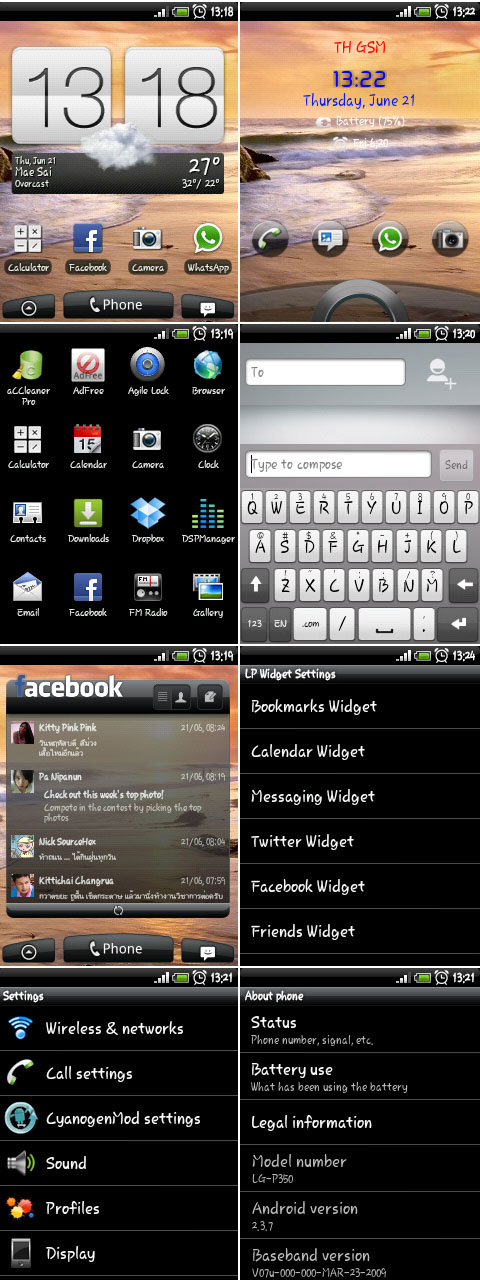
ซื้อโทรศัพท์ใหม่แล้ว เป็น Lenovo A390 ก็เลยมาถึงคราของ LG P350 ที่จะต้องถูกยำเล่นซะเลย เริ่มต้นด้วยการลง ROM ใหม่ ลองตามหาก็เลยเจอกับ How To Update LG Optimus ME P350 to Android 4.2 Jellybean - Ultimate Guide ใครว่ารุ่นนี้เล็ก แล้วจะลง Android 4.2 Jelly Bean ไม่ได้ ก็เลยจับมาลงเสียเลย
จะอัพ LG Optimus ME P350 เป็น Android 4.2 Jellybean, เช็คสิ่งเหล่านี้ก่อน
ก่อนที่จะเริ่ม
- ขั้นตอนการทำ
- มั่นใจนะว่ามีแบ็ตอย่างน้อย 80%
- ต้องมี ClockworkMod Recovery ติดตั้งอยู่ในโทรศัพท์แล้ว (ไม่แน่ใจเหมือนกันว่ามีหรือเปล่า แต่ผม root ไปก่อนหน้านี้แล้ว)
- เปิดใช้ USB Debugging
ดาวน์โหลดไฟล์เหล่านี้
- Android 4.2.1 CM10.1 ROM for Optimus Me P350 [Filename: cm-10.1-20121218-UNOFFICIAL-p350.zip]
- Mini Gapps [Filename: gapps-jb-4.2.1-light-20121130-signed.zip]
ติดตั้ง Android 4.2.1 Jelly Bean CM10.1 ROM บน LG Optimus Me P350
- เสียบสายเชื่อม LG Optimus Me P350 เข้ากับ PC ด้วยสาย USB
- ก็อปปี้ไฟล์ zip ที่ดาวน์โหลดมาลงไปไว้ใน SD card ของโทรศัพท์
- ถอดสาย USB ออกจาก PC/Laptop/Computer
- ปิดโทรศัพท์
- เปิดขึ้นมาใหม่แล้วให้เข้าสู่โหมด recovery ด้วยการกดปุ่มค้างไว้ คือ Volume Down, Home และ Power
- เลือกเมนู Wipe และ Wipe the Data and Dalvic Cache อ้าฮ้า ระวังให้ดีนะ อาจจะ brick ได้ (เลี่อนเมนูขึ้นลงด้วยปุ่ม Volume up/down และเลือกด้วยปุ่ม เมนู)
- เลือกเมนู Flash zip menu แล้ว Choose zip from sdcard, แล้วเลือกไฟล์ zip จาก SD card (ตอนนี้, ให้เลื่อนลงไปที่ไฟล์ cm-10.1-20121218-UNOFFICIAL-p350.zip ) และเลือกโดยการกดปุ่ม 4 เหลี่ยมด้านซ้าย (ปุ่มเมนู)
- รอจนกว่าจะเสร็จสมบูรณ์ (ดูด้วยนะว่ามี error หรือเปล่า) หากมีปัญหาเรื่อง signature ให้เลือกเมนู Toggle signature verification)
- กลับไปทำข้อ 7 อีก คราวนี้เลือกไฟล์ gapps-jb-4.2.1-light-20121130-signed.zip เพื่อลง Google apps package
- เมื่อการติดตั้งเสร็จเรียบร้อย ก็กลับไปที่เมนูหลัก แล้ว reboot system now เพื่อ reboot โทรศัพท์ให้เป็น Android 4.2.1 ROM.
ดีใจด้วยนะ มันความจะ work และได้ลองเล่น Android 4.2.1 Jelly Bean ที่ทำโดย CM10.1 เรียบร้อย
แต่ทว่า เสียใจด้วยครับ ผมเปิดเครื่องขึ้นมาครั้งแรก โลโก้ CM หมุนค้างอยู่นานมาก จนกระทั่งหยุดทำงานไปเลย หน้าจอกระพริบแว๊บๆ จนต้องถอดแบ็ต แล้วเปิดใหม่ ปรากฏว่าเข้าได้นี่
อื๊ดอืด แถมโทรไม่ออกอีกต่างหาก ยกเลิก หาตัวใหม่ดีกว่า
มี ROM ของ LG P350 ให้เลือกเยอะเหมือนกัน เช่น ที่นี่ แต่ที่เจอใน droidsans.com ที่น่าสนใจคือ
CyanogenMod 7.2 RC3 stable 5
ขั้นตอน
- Wipe all options
- Flash ROM
- Flash Gapps
- Flash Kernel
- Reboot
- ความเห็นส่วนตัว ROM ตัวนี้ การทำงานไหลรื่นเร็วดีเรื่องแบตปกติ..และเสถียรที่สุด
ลองลงดูอีกที คราวนี้ work เลยครับ
ส่วนอีกตัวคือ MIUI RC1 - ROM MIUI RC1 , MIUI resized launcher โหลดมาแล้ว แต่ยังไม่ได้ลองลง

- ถูกมาก 60$ 2000 บาท
- เป็น Android
- น่าสนใจ
- หาซื้อได้ที่ไหน? เมื่อไหร่?
ที่มา Blognone.com , techinasia.com
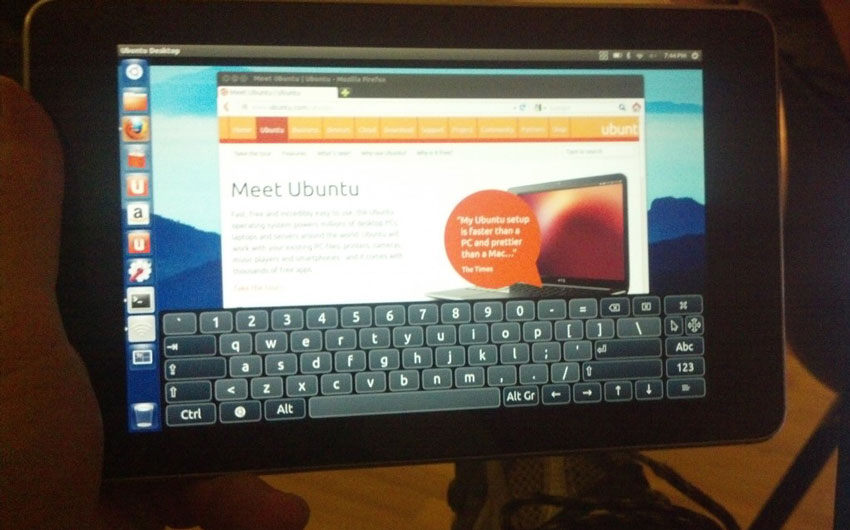
มาแล้วครับ Ubuntu desktop บน tablet Nexus 7 เป็นอีกสิ่งที่น่าสนใจหากสามารถ run ทุกโปรแกรมของ Ubuntu บน tablet ได้
วิธีการก็ไม่ยากอย่างที่คิด ลองได้จาก Ubuntu Nexus 7 Installer App Released to Devs
ที่มา blognone.com